【百度脑图下载】百度脑图离线桌面版 v3.2.2 电脑版
软件介绍
百度脑图离线桌面版是一款思维导图软件,知识兔为用户们分享的是离线版本的百度脑图桌面版,其实在很大程度上保护了用户们的网络信息安全,并且软件的使用确实非常简单,有很多的模板,根据用户们的需要进行类型选择即可,快来下载百度脑图离线桌面版试试吧!
百度脑图之前一直是直接在网页上使用的,但是这样的使用确实有保存、制作和传输等等的不便,所以现在为用户们带来了百度脑图电脑版,软件能够很好地应用在写作、工作管理、会议记录、灵感捕捉和PPT制作等等方面,有需要的小伙伴们,可以在下载百度脑图离线桌面版试试哟~
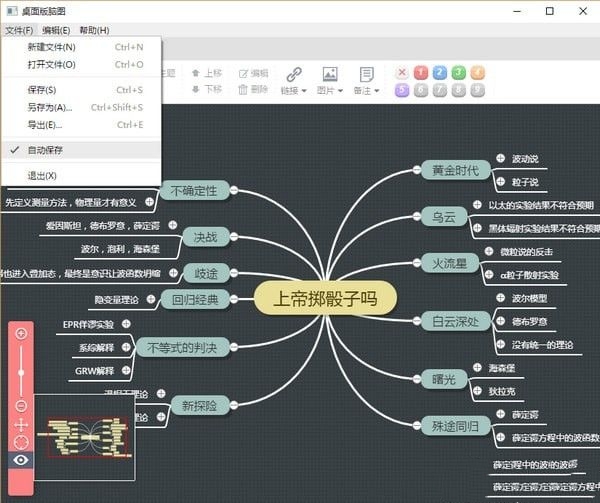
软件特点
1. 全新的界面,这百度脑图次界面做了全新的改版设计,让我们的脑图平台有了一种高大上的清新风格。
2. 更加丰富的主题选择
3. 性能体验的极大提升,在之前的百度脑图版本中,当编辑的节点过多时,无论是打开脑图还是编辑操作都会感觉到所卡顿。在新的版本中我们重构了实现机制,彻底解决的了性能问题。
4. 全键盘操作,在新的版本中,我们更加丰富了对键盘的支持,使得你在编辑的过程中无需鼠标的介入就能完成你所需要的全部功能。
5. 丰富的新功能,拖拽随意排版,有了任意拖拽排版,你可以这样布局脑图,更加丰富的进度和优先级添加资源添加图片
6、本地km文件的操作
7、支持拖拽打开km文件
8、支持关联打开km文件
9、支持自动保存功能
10、分享百度脑图文件的下载脚本
11、分享ProcessOn思维导图的下载脚本
百度脑图电脑版使用教程
1、进入百度脑图官网,使用自己的百度账号登陆,没有的先注册
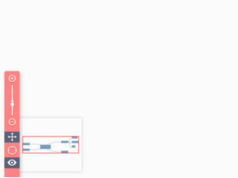
2、进入百度脑图,界面中以中心主题为跟
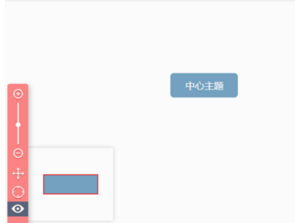
3、如下图,调整中心主题大小,位置等,图中已标注
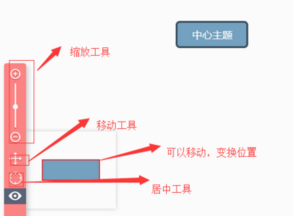
4、使用脑图制作简单的思路,修改主题,添加子节点(添加思路)
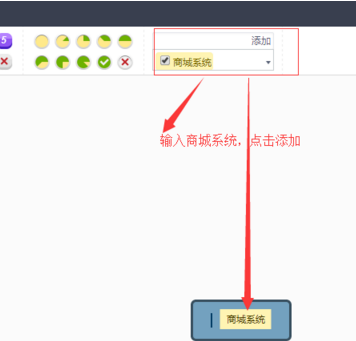
5、修改百度脑图的百度脑图中心主体。比如我想画明天的计划,则百度脑图的中心主体可以改为明天计划,可根据自己要求确定。
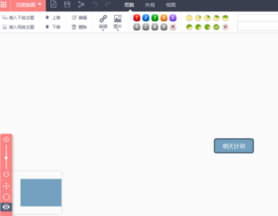
6、修改好百度脑图中心主体后,就可以添加同级主题了,比如笔者的明天计划,有工作、朋友聚餐、帮谁谁卖东西等、探望亲戚等等,为了方便,以工作、探望亲戚、朋友聚餐作为举例,添加这两项百度主题的同级主题,此处简称百度脑图一级主题。
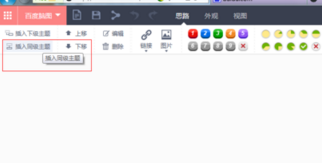
7、添加完成百度脑图中心主题的统计主题后,就可以添加下级主题了,此处简称百度脑图二级主题。
比如探亲的对象有探亲的对象、需要拿的礼品等;
比如工作需要完成资料的上报、某某工作任务的安排、与那个客户的沟通等等;
比如聚餐,有哪些人参加、需要买什么、吃什么等等;
下面就根据这些来画百度主题的百度脑图二级主题吧。
8、画好百度主题的百度脑图二级主题后,就可以根据二级主题在进行逐项扩张了,此处简称百度主题的百度脑图三级主题,下面来画百度主题的百度脑图三级主题吧。
9、百度脑图画好后,就可以保存起来了,在百度脑图工作窗口上方,找到保存按钮,点击后会弹出来百度脑图的保存界面,根据需要保存成相应的文件即可,这样一幅简单的百度脑图就花完了。好了,怎么画百度脑图就为大家分享到着,以后可以根据自己的计划安排,画出自己的百度脑图了
10、编辑完成之后就要保存了,既可以保存到网盘中也可以保存到本地,可以使图片格式,也可以是svg格式(浏览器中打开),txt等的格式,还可使保存为km文件,在kityminder中打开。
电脑版快捷键
Enter—-插入兄弟节点
Tab、Insert—-插入子节点
Shift+Tab—-插入父节点
Delete—-删除节点
Up、Down、Left、Right—-节点导航
Alt+Up、Down—-向上/向下调整顺序
/—-展开/收起节点
F2—-编辑节点
Shift+Enter—-文本换行
Ctrl+A—-全选节点
Ctrl+C—-复制节点
Ctrl+X—-剪切节点
Ctrl+V—-粘贴节点
Ctrl+B—-加粗
Ctrl+I—-斜体
Ctrl+F—-查找节点
Alt+拖动,右键移动—-拖动视野
滚轮、触摸板—-视野移动
空白处双击、Ctrl+Enter—-居中根节点
Ctrl + '+'、'-'—-放大、缩小视野
Ctrl+Shift+L—-整理布局
Ctrl+Z—-撤销
Ctrl+Y—-重做
更新日志
新增 记录内容日志
修复 关闭文件时产生新文件
修复 开启自动保存后,产生新文件
修复 关闭文件时,标题显示不正确
下载仅供下载体验和测试学习,不得商用和正当使用。
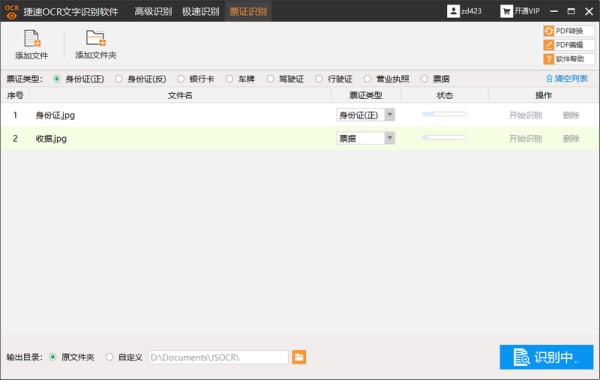
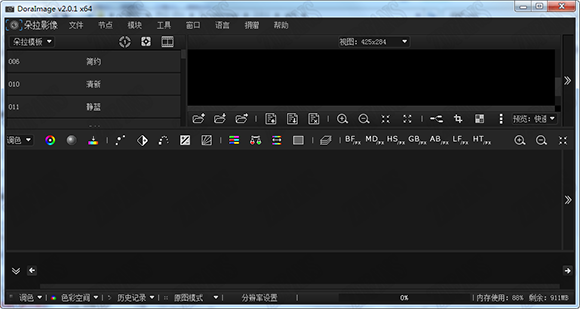
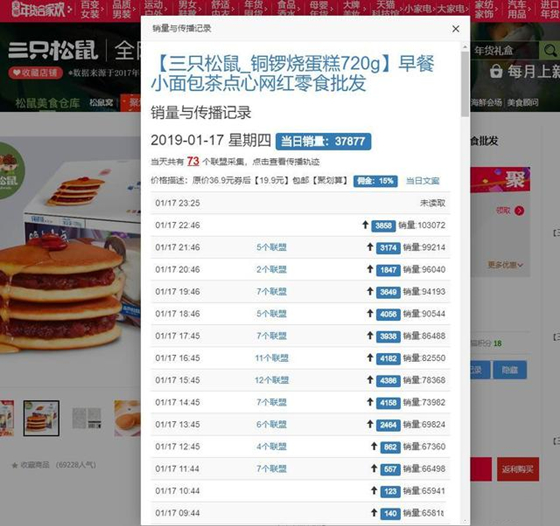
发表评论